خوش آموز درخت تو گر بار دانش بگیرد، به زیر آوری چرخ نیلوفری را
اجرا نشدن Command Prompt بصورت Run as administrator
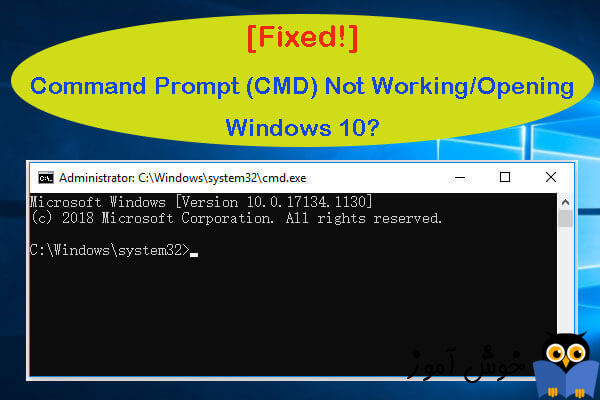
کاربرانی تخصص بالایی در کار با ویندوز دارند، در بسیاری از موارد با استفاده از دستورات خط فرمان اقدام به اجرای کار مورد نظرشان می کنند. مشکلی که در این رابطه گزارش شده این است که نمی توانند Command Prompt را به صورت Run as administrator اجرا کنند. چون در برخی شرایط وقتی قرار است دستوری را در cmd اجرا کنید، صرف باز کردن Command prompt کفایت نمی کند، بلکه باید cmd بصورت Run as Administrator اجرا شود. در هر صورت اگر شما هم با این مشکل در سیستم ویندوزتان مواجه هستید، از راه حل های زیر می توانید استفاده کنید.

طبق گفته کاربرانی که از آنتی ویروس Avast استفاده کرده اند، وجود فایل consent.exe در لیست قرنطینه باعث رخ دادن این مشکل شده است.پس اگر این فایل در قرنطینه آنتی ویروس تان است، آن را برگردانید.
در ادامه اگر این روش کار نکرد، کلا آنتی ویروس را به صورت کامل غیرفعال کنید و سپس اجرای CMD را بررسی کنید.
برای این منظور ابتدا باید نمایش فایل و فولدرهای مخفی در ویندوز را فعال کنید و سپس مسیر زیر را دنبال کنید:
در مسیر مذکور، دو Shortcut از Command Prompt را مشاهده می کنید. این Shortcut ها را اجرا کنید و از اجرا شدن آنها اطمینان حاصل کنید. در صورت انجام این کار ، هر دو مورد را در دسک تاپ خود کپی کرده و از این پس آنها را از دسکتاپ اجرا کنید.
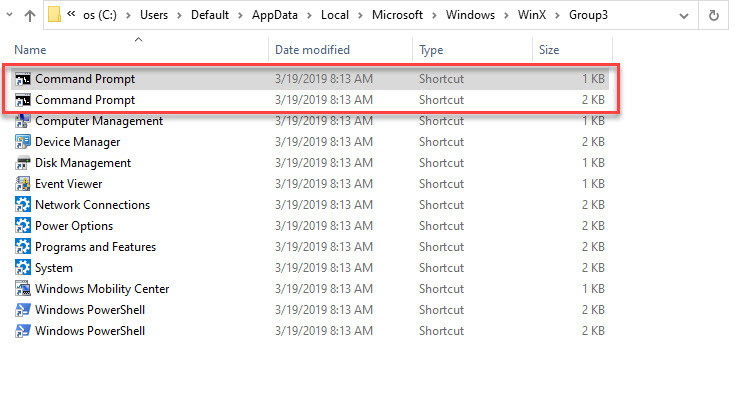
اگر روش فوق هم جواب نداد، از لینک زیر کمک بگیرید:
ایجاد user جدید در ویندوز
چگونه یک User را به عضویت گروه Administrators درآوریم
چرا نمی توانیم در ویندوز User جدید ایجاد کنیم؟
قبل از هر چیز نیاز است که مطمئن شوید سرویس Windows Update ویندوز 10 در وضعیت Start باشد. پس بدین منظور با فشردن کلیدهای Windows key + R پنجره Run را باز کنید و عبارت Services.msc را وارد و Enter کنید.

بدین ترتیب وارد کنسول Services خواهید شد و کلیه سرویس های موجود در ویندوز در هر وضعیتی را مشاهده خواهید کرد. اکنون کافیست که سرویس Windows Update را یافته و روی آن کلیک راست کنید و Properties بگیرید.

از لیست کشویی Startup type گزینه Automatic را انتخاب کرده و دکمه Start را کلیک کنید و منتظر بمانید تا سرویس start شود. پس از Start شدن سرویس فرم را OK کنید.
سپس کلیدهای ترکیبی Windows key + i را همزمان از کیبورد فشار دهید تا پنجره Settings ویندوز باز شود. سپس آیتم Update & Security را انتخاب کنید.

سپس دکمه Check for updates را کلیک کنید تا آپدیت های مورد نیاز ویندوز دانلود شده و نصب شوند.

پس از دانلود آپدیت ها، ویندوز را ریستارت کرده تا آپدیت ها نصب شوند. پس از اینکه سیستم بالا آمد وضعیت مشکل را بررسی کنید.

Check your antivirus
به گفته کاربران، یکی از دلایلی که نمی توانند CMD را به صورت Run as administrator اجرا کنند، نرم افزار آنتی ویروسی است که دارید. داشتن آنتی ویروس خوب مهم است ، اما بعضی اوقات آنتی ویروس می تواند با برخی از ویژگی ها یا ویندوز تداخل داشته باشد ، که می تواند منجر به این و بسیاری از مشکلات دیگر شود. در این شرایط بد نیست که لیست quarantine در آنتی ویروس را بررسی کنید. شاید فایلی در اینجا قرنطینه شده باشد که مربوط به Command Prompt باشد و از این رو در اجرا مشکل پیدا کرده است.طبق گفته کاربرانی که از آنتی ویروس Avast استفاده کرده اند، وجود فایل consent.exe در لیست قرنطینه باعث رخ دادن این مشکل شده است.پس اگر این فایل در قرنطینه آنتی ویروس تان است، آن را برگردانید.
در ادامه اگر این روش کار نکرد، کلا آنتی ویروس را به صورت کامل غیرفعال کنید و سپس اجرای CMD را بررسی کنید.
Create a Command Prompt shortcut on your desktop
یک راه ساده برای دور زدن مشکل این است که یک Shortcut از CMD در دسکتاپ خود ایجاد کنید. همانطور که گفتیم این فقط نوعی دور زدن مشکل است و راه حل نیست.برای این منظور ابتدا باید نمایش فایل و فولدرهای مخفی در ویندوز را فعال کنید و سپس مسیر زیر را دنبال کنید:
C:\Users\Default\AppData\Local\Microsoft\Windows\WinX\Group3
در مسیر مذکور، دو Shortcut از Command Prompt را مشاهده می کنید. این Shortcut ها را اجرا کنید و از اجرا شدن آنها اطمینان حاصل کنید. در صورت انجام این کار ، هر دو مورد را در دسک تاپ خود کپی کرده و از این پس آنها را از دسکتاپ اجرا کنید.
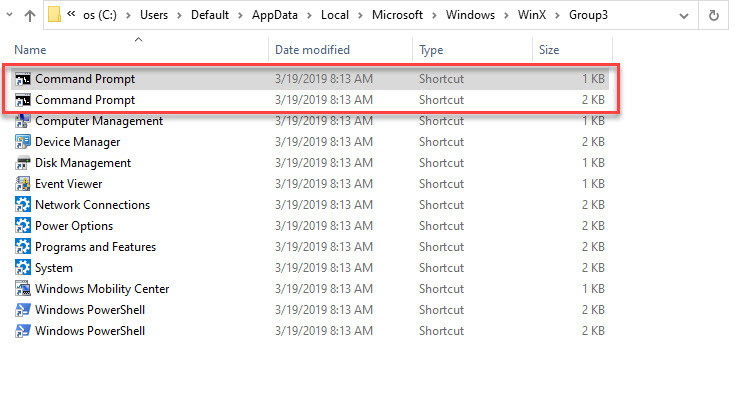
اگر روش فوق هم جواب نداد، از لینک زیر کمک بگیرید:
Create a new user account
یکی دیگر از دلایل این مشکل ممکن است به اکانت شما مربوط باشد. بعضا پروفایل شما در ویندوز خراب می شود و مشکل مذکور یکی از مشکلاتی است که با آن مواجه می شوید. تعمیر پروفایل خراب هم چالش های خودش را دارد ولی می توانید سریعا یک اکانت جدید در ویندوز ایجاد کرده و آن را عضو گروه Administrator کنید و سپس با این اکانت به ویندوز لاگین کنید.ایجاد user جدید در ویندوز
چگونه یک User را به عضویت گروه Administrators درآوریم
چرا نمی توانیم در ویندوز User جدید ایجاد کنیم؟
Install the latest updates
شاید نصب آپدیت های ویندوز بتواند در رفع این مشکل کمک کند و از این رو راه حلی که در این حل این ارور می تواند موثر باشد این است که سیستم عامل ویندوز 10 خود را بروزرسانی کنید.قبل از هر چیز نیاز است که مطمئن شوید سرویس Windows Update ویندوز 10 در وضعیت Start باشد. پس بدین منظور با فشردن کلیدهای Windows key + R پنجره Run را باز کنید و عبارت Services.msc را وارد و Enter کنید.

بدین ترتیب وارد کنسول Services خواهید شد و کلیه سرویس های موجود در ویندوز در هر وضعیتی را مشاهده خواهید کرد. اکنون کافیست که سرویس Windows Update را یافته و روی آن کلیک راست کنید و Properties بگیرید.

از لیست کشویی Startup type گزینه Automatic را انتخاب کرده و دکمه Start را کلیک کنید و منتظر بمانید تا سرویس start شود. پس از Start شدن سرویس فرم را OK کنید.
سپس کلیدهای ترکیبی Windows key + i را همزمان از کیبورد فشار دهید تا پنجره Settings ویندوز باز شود. سپس آیتم Update & Security را انتخاب کنید.

سپس دکمه Check for updates را کلیک کنید تا آپدیت های مورد نیاز ویندوز دانلود شده و نصب شوند.

پس از دانلود آپدیت ها، ویندوز را ریستارت کرده تا آپدیت ها نصب شوند. پس از اینکه سیستم بالا آمد وضعیت مشکل را بررسی کنید.





نمایش دیدگاه ها (0 دیدگاه)
دیدگاه خود را ثبت کنید: